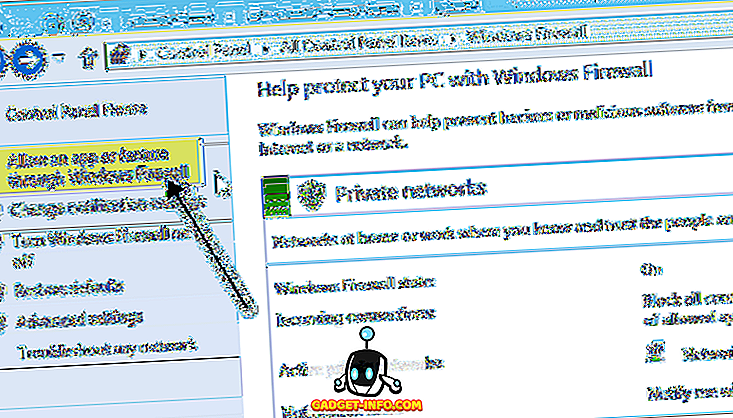Med tiden er vores computere blevet mindre og mere bærbare, og dette fænomen kombineret med hurtige internethastigheder har gjort det muligt for os at arbejde på farten. For dem, der foretrækker denne frihed, er Google Docs helt sikkert blandt de mest pålidelige produkter. Udover at lade os tage alt vores arbejde online, tillader Google Docs - såvel som ark og dias - flere brugere at samarbejde og arbejde sammen.
Det har inspireret til oprettelsen af mange andre tjenester, der tilføjer den rige pakke af funktioner eller fokuserer på visse elementer for at sikre, at din produktivitet er uhindret. Så hvis du har været på udkig efter nogle af de bedste Google Dokumenter-alternativer, har vi listet dem ud for vores bedste valg til dig nedenfor.
Mens Google Docs ikke lagrer sig bag andre apps, der tilbyder lignende funktioner, er det helt klart for os at kigge på nogle af sine bedste alternativer. Desuden er mange af disse apps fokuseret på samarbejde, der er bedre end at spille ping-pong med e-mails til mindre ændringer. Så her er vores liste over de bedste Google Dokumenter-alternativer, som vi mener, du skal se på.
1. Microsoft Office Online
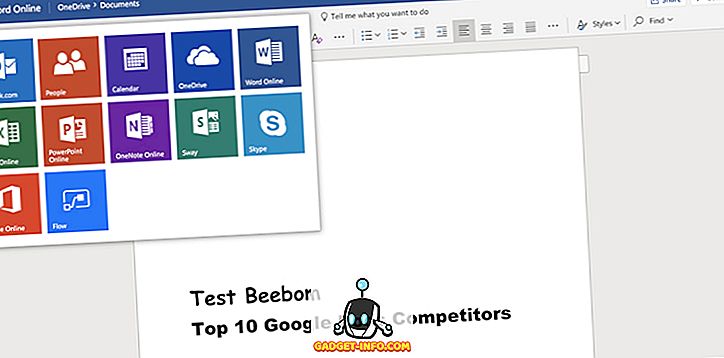
Hvis vi træder ned fra Google-dokumenter, fortjener Office Online absolut den første omtale. Det er Microsofts svar på Google Docs, og det giver alle de grundlæggende til gennemsnitlige funktioner i Google docs. Den eneste forskel kommer på avancerede funktioner. De tilbyder begge nogle unikke avancerede funktioner til hinanden, så konkurrencen forbliver på avanceret niveau.
For eksempel tilbyder Google tegningsværktøj i sin kontorsuite, men Office Online tilbyder OneNote med en komplet notat, der tager en app. Microsoft Office Online leveres også med "Fortæl mig" -funktionen, der giver dig mulighed for at spørge kontoret online selv, hvis du sidder fast og vil vide, hvordan du gør noget. Funktionen er fantastisk alt hvad du behøver at gøre er at skrive, hvad du vil gøre, og du vil begynde at se svar (ret præcis også).
Nu er spørgsmålet, hvorfor du skal flytte til Office Online fra Google docs? Nå, begge er ret stærke lige nu, og det afgøres, hvad du skal bruge helt, afhængigt af dine behov. Hvis du er en Microsoft Office-bruger (Desktop-appen), finder du Office Online for at være meget ens, hvilket gør det nemt at tilpasse sig. Alle dine dokumenter gemmes i Microsoft OneDrive, ligesom Google docs gemmer dokumenter i Google Drev.
Desuden, hvis du er en stor fan af Microsoft Office Suite, men ikke ønskede at betale for den dyre suite. Office Online kan betragtes som et helt gratis alternativ til det, da det tilbyder næsten samme funktioner med lidt begrænsede avancerede funktioner i Microsoft Office Suite. Det skal dog bemærkes, at Office Online kun vil fungere med en internetforbindelse, i modsætning til Google Docs, som lader dig redigere offline også.
2. Quip
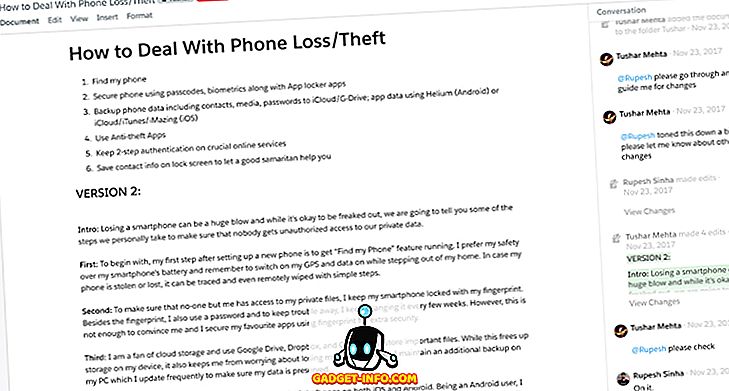
I modsætning til andre Online Office-pakker tilbyder Quip ikke alle de avancerede dokumentredigeringsfunktioner. Men hvis du leder efter et gratis værktøj, der tilbyder nogle robuste samarbejdsfunktioner på alle dine enheder, er Quip svaret. Dets grænseflade er meget intuitiv og samarbejder på alle enheder som smartphones, tablets og pc, i modsætning til andre, der fungerer bedst på en pc.
Alle dokumenter leveres med et chatafsnit, hvor du nemt kan diskutere om dokumentet. Dette er især praktisk på Smartphones, hvilket gør det nemt at chatte og interagere med både dokument og chat. Du kan nemt redigere dokumenter både online og offline og diskutere emnet (online) på farten.
Det har også en nyhedsfeedfunktion, der viser alle ændringer i dokumenterne, så du kan følge med med ændringerne. Få ting, som selv Google-dokumenter mangler. De redigeringsfunktioner, det giver, hjælper dig dog ikke med at oprette nogle komplekse dokumenter som manualer osv. Det tilbyder grundlæggende formaterings- og skrivefunktioner og giver dig mulighed for at indsætte billeder og tabeller på max. Selvom disse værktøjer skal være gode nok til at skrive nogle hurtige indlæg, artikler og ethvert dokument, der ikke kræver meget formatering.
Den væsentligste årsag til, at du måske vil prøve Quip, er for dens store samarbejdsevne og evne til nemt at synkronisere på tværs af alle enheder. Hvis du ikke behøver at skrive komplekse dokumenter og vil sikre dig, at du får den bedste grænseflade til at samarbejde med dine kolleger på farten, så er Quip svaret.
3. ONLYOFFICE
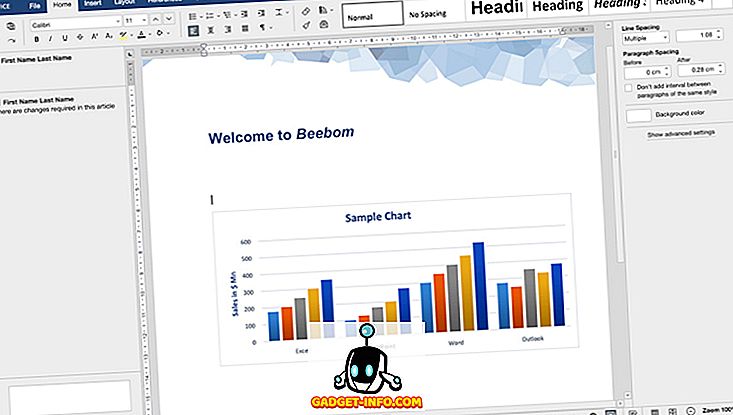
ONLYOFFICE er en anden stor erstatning for Google Dokumenter. Det tilbyder alle de gennemsnitlige redigerings- og samarbejdsværktøjer, som Google Docs har at tilbyde, med en grænseflade, der ligner Office Online. Den leveres med en betalt version med en gratis prøveperiode på 30 dage rettet mod små og mellemstore virksomheder og en gratis online kontorsuite til personlig brug.
Denne liste er for Google Dokumenter-alternativer, så vi gennemgår bare den gratis version, der kan erstatte Google Dokumenter. Den gratis version er kun til personlig brug, hvis du er en stor virksomhed, så skal du vælge en betalt version, der indeholder alle de værktøjer, som et firma kræver, såsom mail-servere, domæne og CRM-værktøjer.
Med ONLYOFFICE kan du oprette Dokumenter, Regneark og Præsentationer. Du kan tilføje kommentarer til et dokument og også live chat lige på dokumentet. Dette hjælper dig med at forblive fokuseret og forhindrer dig i at skifte mellem forskellige apps, mens du arbejder på et dokument, ligesom i Quip.
Det bedste er, at du kan vedhæfte en cloud storage-konto med ONLYOFFICE for at gemme dit arbejde på ét sted. Du kan forbinde Google Drive, DropBox, OneDrive, Box og OwnCloud. Lige fra hovedgrænsefladen kan du downloade, flytte, slette og dele dokumenter, hvilket gør det meget nemt at interagere med dokumenter.
Du bør gå efter det, for det overlegne samarbejde, det tilbyder, og muligheden for at tilføje forskellige cloud storage-konti. Det er mere af en kælet version af Quip på pc, du får alle standard redigeringsværktøjer i Google Dokumenter og samarbejdsevnen til Quip på ét sted. Det er dog kun tilgængeligt for Windows og Linux.
4. Papir af Dropbox - (HackPad er nu papir fra Dropbox)
Papir er blandt de enkleste samarbejdsredigeringsværktøjer, der kan regnes som gode Google Dokumenter-alternativer. Det er efterfølgeren til Hackpad, som også var af Dropbox, men med den ekstra evne til at tilføje regneark, billeder og links til Dropbox-filer. Du kan også direkte tagge andre Dropbox-brugere, der måtte være i din kontaktliste eller tilføje din Google-konto for at kunne invitere dem til at samarbejde med dig.
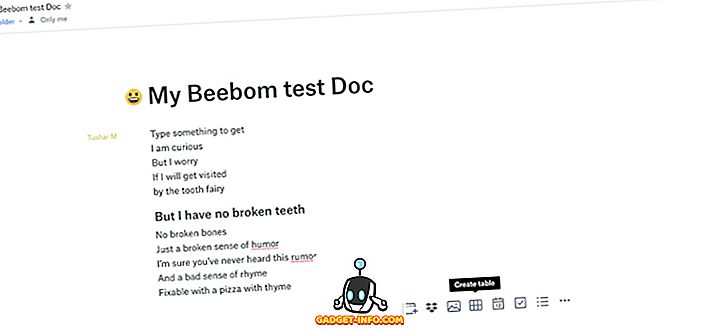
Bortset fra tabeller, medier og Dropbox-filer, kan du også tilføje kommentarer til papirdokumentet, og endda to-do-lister, kalendertidslinjer og blokke af kode. Du får ikke mange forudindstillede tilpasningsmuligheder eller skabeloner som de to foregående tjenester, men det enkle at bruge - og endnu vigtigere, gratis grænseflade kan tvinge dig til at vælge papir over andre Google Dokumenter-alternativer, der er opført her.
Sammenlignet med Google Docs er papir mere fokuseret på interaktioner og kommentarer. Desuden kan du dynamisk tilføje mange elementer til selve dokumentet uden at skulle stole på andre tjenester. Så hvis du bare ønsker at lave noter eller planer og dele det med holdet, er Papir muligvis en af de bedste og de letteste muligheder.
Redigeringsindstillingerne er begrænsede, og hvis du søger for stærkt at redigere dine dokumenter, så er det muligvis ikke Paper, der passer det rigtige valg. Men hvis du kører et lille firma eller en virksomhed og ønsker at forbedre din arbejdsgang, vil Paper være en glimrende løsning og en af de bedste Google Dokumenter-alternativer til samarbejde om kreativt arbejde.
5. Zoho Docs
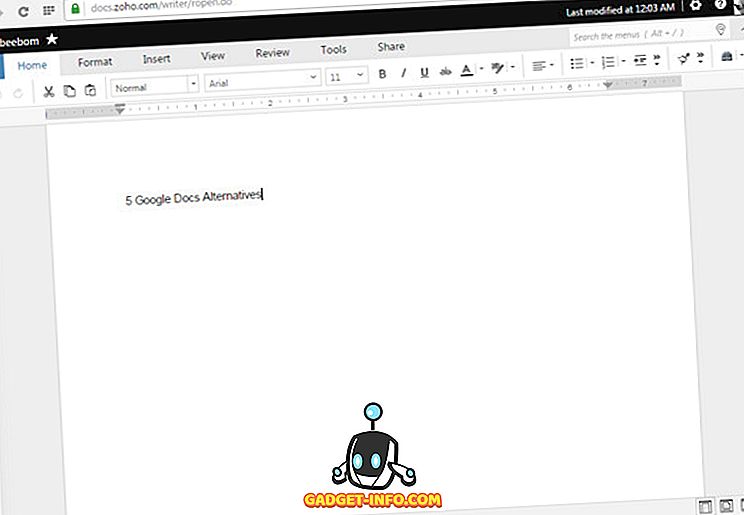
Zoho er faktisk et stort softwarefirma, der skaber software, der imødekommer virksomhedernes behov. Det har et godt omdømme med over 2500 medarbejdere og har en robust liste over forretningsmæssige programmer, med software til næsten alle forretningsbehov. Zoho Docs er en af dem, der giver mulighed for at oprette, dokumenter, regneark og præsentationer.
Zoho Docs tilbyder funktioner, der ligner Office Online, men det er stadig unikt nok til at dække både Google Docs og Office Online.
Til at begynde med kommer den med både desktop og web-baserede apps, som du kan bruge til både online og offline adgang. Alt, der redigeres på nogen af platformene, bliver automatisk synkroniseret. Bedste af alt skaber Zoho Docs en separat mappe i din pc, og hvert dokument der tilføjes der bliver synkroniseret med Zoho, der også indeholder dokumenter fra andre kilder.
Samarbejdsværktøjer ligner Google Dokumenter, så der er ikke meget, vi kan sige. Hvorfor skal du gå til Zoho? Årsagen er enkel, hvis du kan lide Office Online via Google Docs, vil du måske gerne tjekke Zoho først. Det har næsten alle de funktioner, Office Online har at tilbyde, selv en lignende "Tell me" -funktion med navnet "Søg i menuerne". Men det tilbyder offline arbejdskapacitet og en separat desktop app, hvilket gør det til et bedre valg end Office Online.
6. CryptPad
CryptPad er et sæt brugervenlige onlineapplikationer, som du kan bruge som erstatning for Google Dokumenter. Du kan bruge populære formater, herunder rige tekstdokumenter og præsentationer. Udover disse to formater kan brugere dele afstemninger, tavle-stil whiteboards, opgavelister og endda et kodekompilatorvindue.
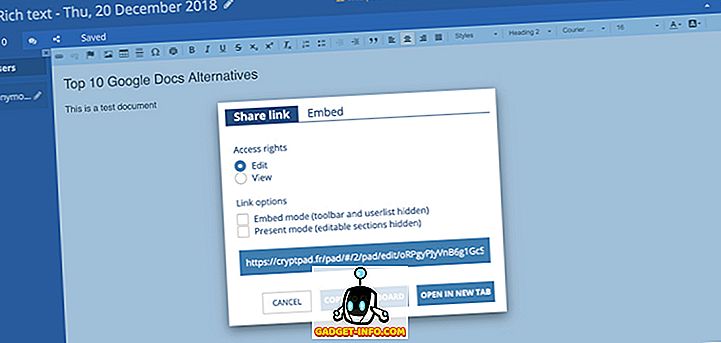
Ud over denne bred vifte af muligheder kan CryptPad betragtes som en af de foretrukne Google Dokumenter-alternativer af en enkelt grund, og det skyldes, at du ikke behøver at tilmelde dig for at oprette et online-dokument (dog vil det være nødvendigt, hvis du vil tillade andre at se indholdet af dokumenterne). Du får en god samling redigeringsværktøjer, ligesom Google Docs, og farveskemaet virker også kendt. Når det kommer til deling, kan du dele dokumentet med andre via et link eller endda integrere dokumentet i en online blog eller artikel, hvilket er en mulighed ikke tilgængelig i Google Dokumenter eller andre erstatninger til den.
Bortset fra evnen til at samarbejde, kan du også chatte med andre deltagere. Desuden får CryptPad sit navn fra dets evne til at kryptere dokumenter, hvilket sikrer, at dine dokumenter er helt sikre mod tyveri af intellektuel ejendomsret, og disse dokumenter er kun tilgængelige ved hjælp af krypteringsnøglerne.
I modsætning til Google Dokumenter skal du betale for at få mest muligt ud af CryptPad. Mens gratis brugere står op på top 50 MB oplagring på skyen, kan du købe et abonnement på 5 euro (~ $ 6). Når du tilmelder dig, får du også adgang til CryptDrive - en online fildelingstjeneste sammen med CryptPad. Endelig er en anden stor funktion i appen, at du simpelthen kan logge ind med et brugernavn og et kodeord uden at skulle indtaste et e-mail-id.
Alternativt kan du bruge Airborn (besøg) til samarbejde, hvis du vil have et værktøj med AES 256-kryptering, men værktøjet er for det meste begrænset til orddokumenter. Det har fleksible betalte planer, og det opkræver dig $ 3, 5 per måned for at muliggøre deling.
7. Collabora
Collabora er et online samarbejde og redigering suite baseret på LibreOffice til informationsrige dokumenter. Den online ansøgning bringer et udførligt sæt redigeringsværktøjer ved hjælp af det velkendte MS Office-layout. Udover en komplet redigeringsværktøjslinje får du også mulighed for at tilføje kommentarer, om det er for holdet at understrege en redigering eller for at klarlægge din tvivl.
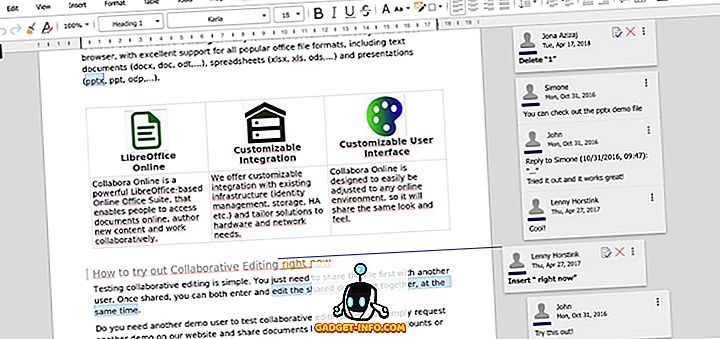
Sammenlignet med Google Dokumenter, hvor du kun kan løse kommentarer, føles strømmen af kommentarer i Collabora mere brugervenlig, og du kan besvare hver kommentar individuelt, markere den løst eller slette den. Google giver dig dog frihed til at dele kommentaren med et link, som ikke er tilgængeligt i Collabora.
Collabora er tilgængelig i både serverbaserede og cloud-baserede indstillinger, og i cloud-versionen får du support fra pålidelige tjenester som NextCloud, ownCloud og Pydio. Ud af de tre er du fri til at vælge noget, afhængigt af hvilken service der giver de mindst tre ventetid for dig. Prissætningen for cloud-based Collabora starter ved $ 18 pr. Bruger om året, men du kan starte med at tage en gratis demo. Du kan dog ikke bruge tjenesten uden en internetforbindelse.
Cloud-tjenesterne er mest nyttige for kunder i USA og EU, og kunder uden for disse regioner kan blive udsat for en vis forsinkelse, mens de bruger Collabora. Desuden skal du justere med den lidt forældede grænseflade, men de omfattende delingsmuligheder vil gøre dig til at tilgive manglen på funktioner.
8. Grafitdokumenter
Graphite Docs er et blockchain-baseret tekstredigeringsprogram, som du kan bruge til at invitere samarbejdspartnere. Redaktøren er ret nem at bruge og leveres med en minimal brugergrænseflade med direkte kontrol og interaktive designelementer. På trods af letvægtsgrænsefladen får du alle de nyttige redigeringsindstillinger undtagen antallet af skrifttyper, der er begrænset til tre i den gratis version af Graphite Docs.
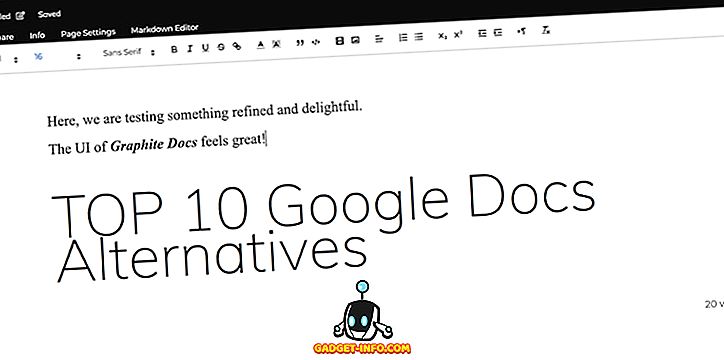
At være baseret på blockchain bruger Graphite Docs BlockStack til at logge ind. Bortset fra teksteditoren er der et filhvelv, dvs. et blockchain-backed storage-drev, hvor du kan gemme en række dokumenter beskyttet med krypterede nøgler . Dette giver ekstra sikkerhed over Google Dokumenter og andre drevprogrammer. Du kan enten dele dokumenter og filer med andre brugere via offentlige links eller med gemte kontakter, der også bruger grafitens tjenester.
Udover dokumenter kan du også få adgang til grundlæggende ark, og selvom der ikke er mange muligheder, er det nemt at overføre grundlæggende aritmetiske funktioner til cellerne her. Sammen med alt dette er din brugsstatistik synlig via et centralt instrumentpanel, som helt sikkert kan bruges, og du får endda evnen til at forbinde grafit med populære apps som Medium and Slack.
9. Coda
I lighed med Quip er Coda mere et samarbejdspartneringsplanlægningsværktøj end blot en tekstredaktør. Til at begynde med kan du tilføje flere elementer i form af modulære elementer som grafer, bord, videoer osv. I et enkelt dokument. Tanken er at rumme enhver ide, der dukker op i din hjerne, uanset hvornår eller hvordan det kommer op. For at gøre dit arbejde nemmere giver Coda dig mulighed for at starte en ny opgave eller tag et teammedlem ved blot at skrive '@'.
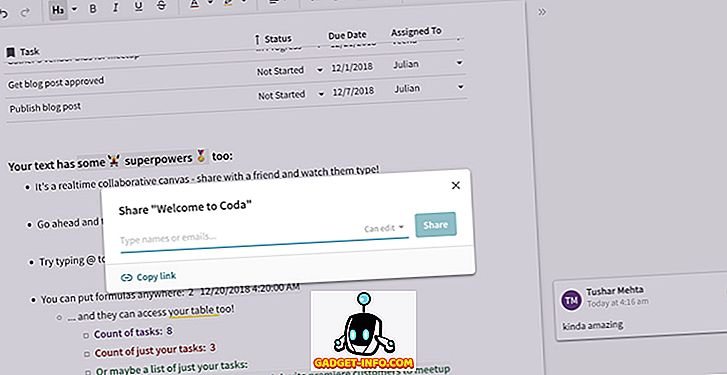
Redigeringsværktøjslinjen øverst har en blanding af almindeligt anvendte redigeringsværktøjer, der minder dig om en fælles CMS-editor som WordPress. Der er ikke mange skrifttypestile eller størrelser at lege med, men det er ikke det vigtigste værktøj her. Især er der færre redigeringsmuligheder i forhold til Google Docs, især fordi fokuset på appen er samarbejde og ikke blot redigering.
Formålet med denne software er at lade brugerne være mere produktive og synkrone med deres hold, især hvis du er en del af et team, der arbejder eksternt. Udover disse redigeringsfunktioner kan du også tilføje kommentarer eller automatisere opgaver fra Coda i et IFTTT-format. Derudover er der et stort katalog af skabeloner, som du kan bruge til hurtigt at få dit arbejde udført.
10. Bit.AI
Bit.AI er et værktøj designet til højere team produktivitet og samarbejde snarere end blot at holde dokumenter. Til at begynde med får du et bredt katalog af skabeloner, som du kan vælge imellem, men du kan også oprette et nyt dokument, hvis du foretrækker et brugerdefineret layout.
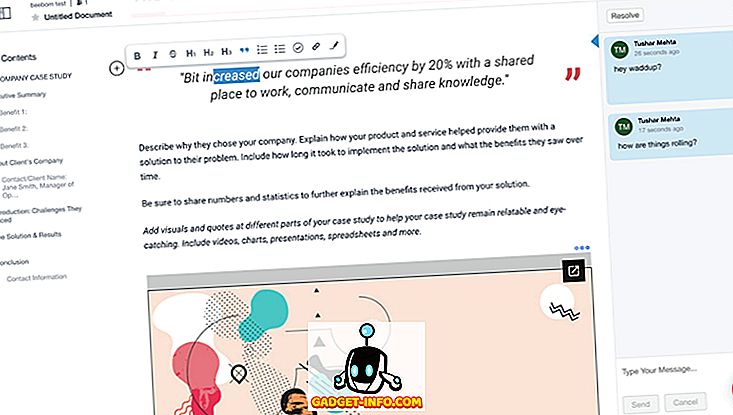
Når det kommer til redigering, får du et begrænset antal værktøjer. I stedet for at redigeringsværktøjslinjen hviler øverst, er der en flydende linje, og disse muligheder er mest relevante for HTML-indhold beregnet til internettet i stedet for formelle eller juridiske dokumenter.
Imidlertid tager Bit.AI føringen sammenlignet med Google Docs, når det kommer til fleksibiliteten af muligheder i forbindelse med deling. På dashboardet kan admins styre eller kontrollere alle aktiviteterne hos de brugere, der inviteres til at samarbejde . Brugere kan oprette flere arbejdsområder og knytte dem til forskellige mål eller tildele dem til forskellige hold. Udover individuel revision og kontrol af adgang til hvert af arbejdsområderne kan adminserne også spore hvert link, der er blevet delt af deres hold og kontrollere aktiviteten på hvert dokument, der svarer til linket.
Faktum Bit.AI har en stor database af video lektioner, der hovedsagelig er relateret til, hvordan grænsefladen fungerer, gør den mere brugervenlig. Det ligner Coda, men der er flere muligheder her for at samarbejde og adskille dokumenter, der rent faktisk gør det til et af de bedste Google Docs-alternativer, efter min mening, hvis du vil fokusere på brugen mere end antallet af redigeringsmuligheder.
Hvis du tror 1 GB lagerplads er tilstrækkeligt til din brug, kan du bruge Bit.AI gratis, men for bedre kontrol, tilføjede funktioner og ubegrænset linksporing kan du købe den betalte version for 12 USD pr. Bruger pr. Måned.
Bedste alternativer til Google Dokumenter
Uanset om du prøver at bekymre sig om privatlivets fred, efter at de massive Google Dokumenter overtræder tidligere i år eller bare uden for nysgerrighed, er vi sikre på, at disse Google Dokumenter-alternativer vil hjælpe dig med at maksimere produktiviteten. Med værktøjer som Office Online kan du have samme workflow som Microsoft Office Suite, mens apps som Coda og Bit.AI giver dig mulighed for at koncentrere synergien mellem hele arbejdsstyrken og lade dig fokusere på at finde eller skabe løsninger i stedet for at være ivrig over problemer.
I mellemtiden, hvis du er bekendt med LibreOffice, vil Collabora være bedst egnet til dig. Endelig vil Graphite Docs eller Dropbox Paper være de mest egnede værktøjer til din handel, hvis du har en enkel grænseflade, især hvis du vil have disse applikationer til personlig brug.